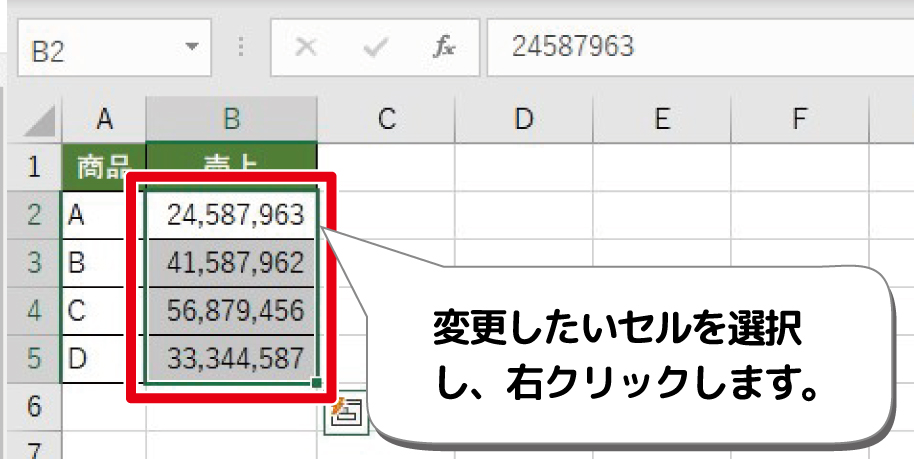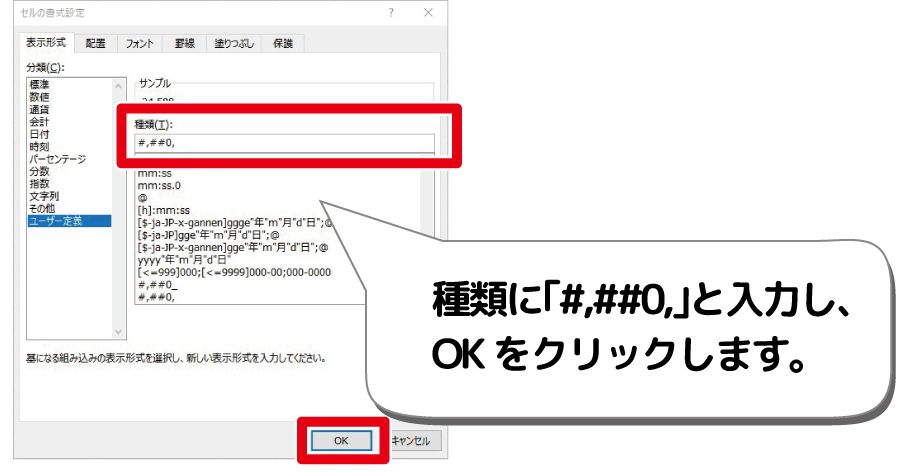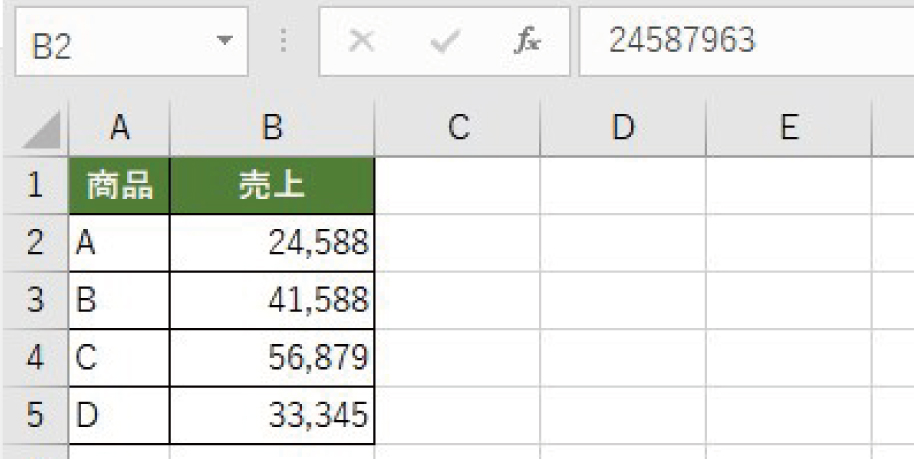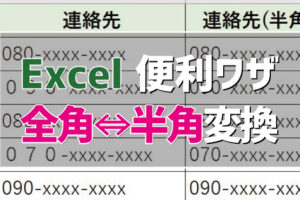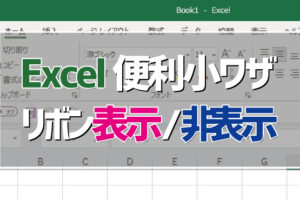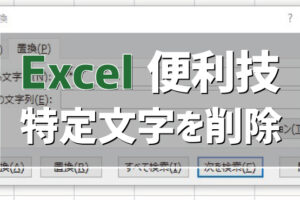Excelで作られたデータを確認する時、桁数の多い数字が並んでいると、パッと一目で確認するの難しくないですか?
そんなときは、数値の単位を千単位で表示することで断然確認がしやすくなります。
今回は、入力した数値を千単位で表示させる方法を画像付きで解説していきます。
作業工程としては以下の4ステップです。
作業手順
- 変更したいセルを選択して右クリック
- 「セルの書式設定」をクリック
- ユーz-当て意義を選択
- 種類に[#,##0,]と入力
それでは、詳しく解説していきます。
数値を千単位で表示させる方法
1.表示を変更したいセルを選択し、右クリックします。
2.メニューから「セルの書式設定」をクリックします。
3.表示形式タブ内の「ユーザー定義」をクリックします。
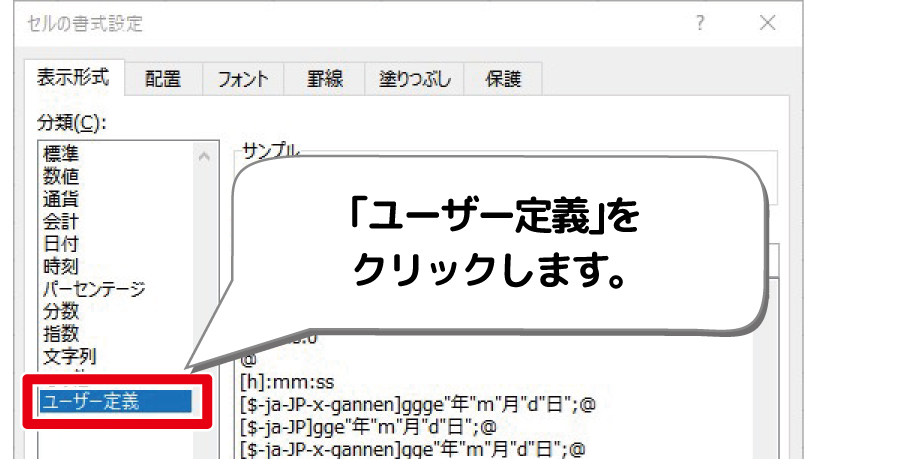
4.種類の欄に[#,##0,]と入力し、OKをクリックします。
これで、千円単位で数値が表示されるようになりました。
このように、千単位にすることによってデータの視認性を格段に向上させることができます。
見やすく分かりやすいデータ作成をしたいという時は、この表示方法がオススメです。